一、软件下载
软件名称】:ArcGIS 10.4
【支持系统】:win7/win10/win11
【百度网盘】: https://pan.baidu.com/s/1KZJOyCePIxG_dS9VgkvhzA?pwd=70zi
提取码:70zi
ArcGIS插件:ArcGIS各类插件
二、ArcGIS软件
ArcGIS是一款广泛应用于各个领域的地理信息系统软件,它能够帮助帮助用户更好地理解和管理地理空间数据,为决策提供科学依据。ArcGIS软件主要功能:
1、ArcGIS数据管理
支持多种数据格式,包括矢量数据、栅格数据、表格数据等。可以对地理数据进行编辑、查询、分析和管理。提供数据仓库功能,方便存储和管理大规模的地理数据。
2、ArcGIS地图制作
能够创建各种类型的地图,如专题地图、地形图、卫星影像图等。支持自定义地图符号、标注和颜色,以满足不同的制图需求。可以输出高质量的地图图像和打印文件。
3、ArcGIS空间分析
提供丰富的空间分析工具,如缓冲区分析、叠加分析、网络分析等。可用于解决地理空间问题,如选址分析、资源分配、路径规划等。支持基于模型构建器进行复杂的空间分析流程自动化。
4、ArcGIS数据可视化
以直观的方式展示地理数据,包括图表、三维视图等。可以进行动态可视化,如动画展示地理数据的变化过程。支持虚拟现实和增强现实技术,提供沉浸式的地理数据体验。
三、软件安装步骤
第1步
先退出杀毒软件,ArcGIS10.4软件安装包下载解压打开
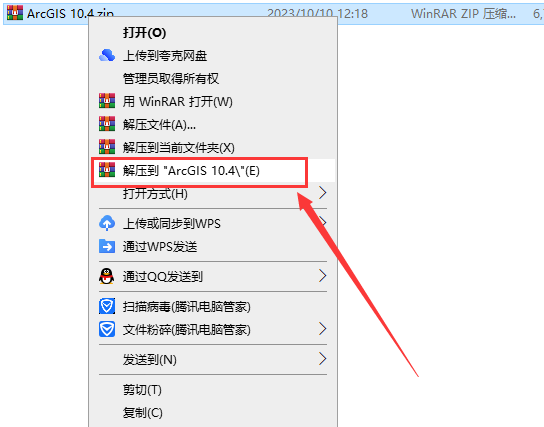
第2步
打开解压后的安装包文件夹,找到ArcGIS_License_Manager_Windows_104_149423.exe鼠标右键以管理员身份运行
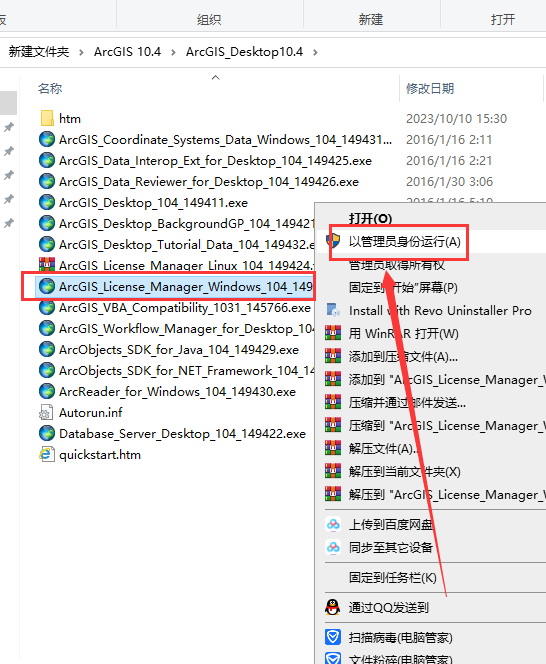
第3步
可以直接在ArcGIS10.4软件路径上更改,也可以点击Browse上更改(注意:更改安装位置不能带有中文或者特殊符号,建议大家按照小编的路径更改),然后Next
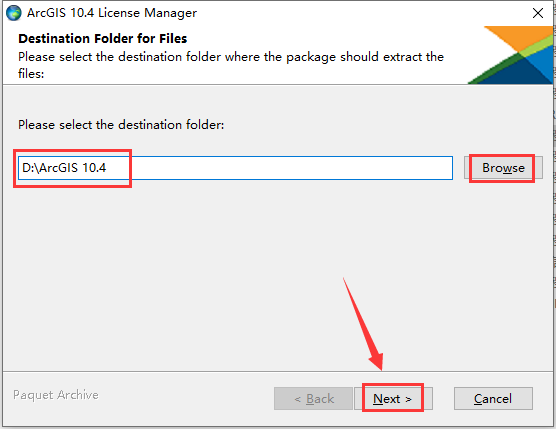
第4步
ArcGIS10.4安装文件已成功解压缩到您的计算机,点击Close关闭
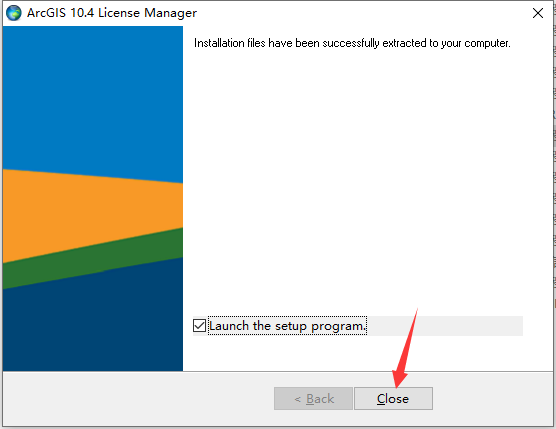
第5步
欢迎来到ArcGIS 10.4 License Manager安装向导,直接Next
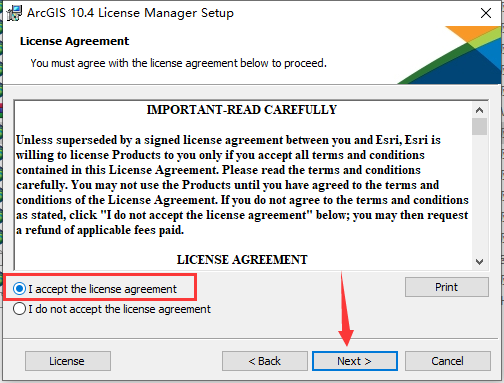
第6步
ArcGIS 10.4 License Manager,点击Change进去可以更改安装位置(注意:更改安装位置不能带有中文或者特殊符号,建议按照小编的修改),然后Next
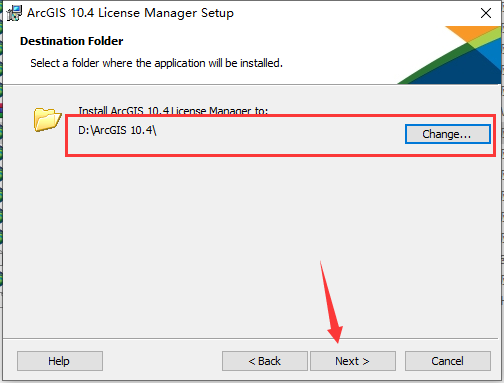
第7步
准备安装ArcGIS 10.4 License Manager,直接点击Install开始安装
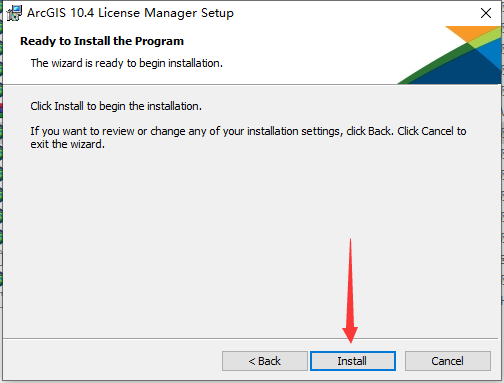
第8步
ArcGIS 10.4 License Manager软件正在安装中,等待安装完成。
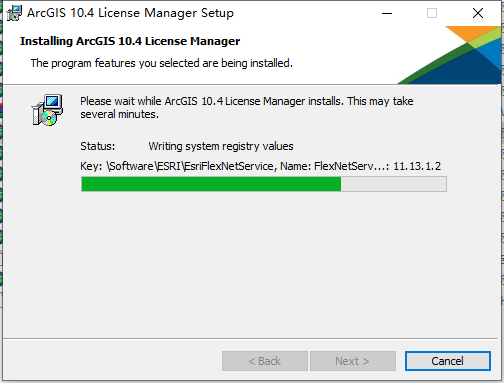
第9步
ArcGIS 10.4 License Manager软件安装成功,点击Finish完成
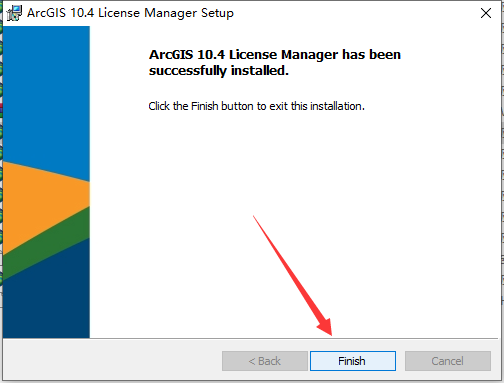
第10步
弹出AreGls Lieense Server Administrator - 10.4窗口,选择Starty/Stop License service ,点击Stop,然后点击OK
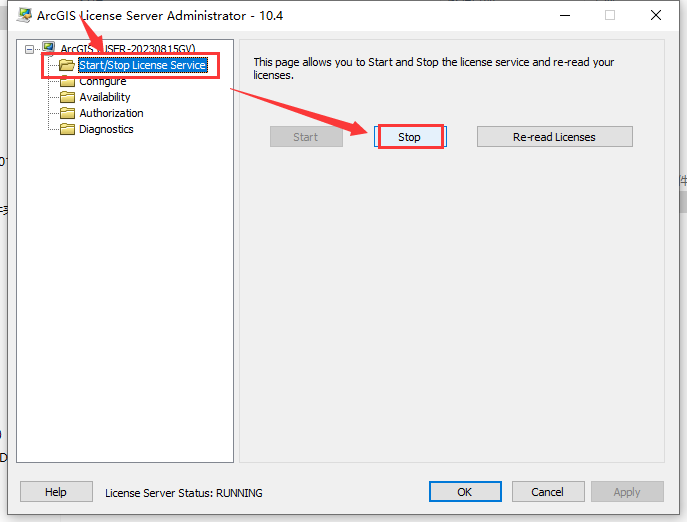
第11步
在打开的安装位置里面找到\License10.4\bin文件夹,然后将\破解文件\License10.4里面所有的破解补丁复制过去替换。
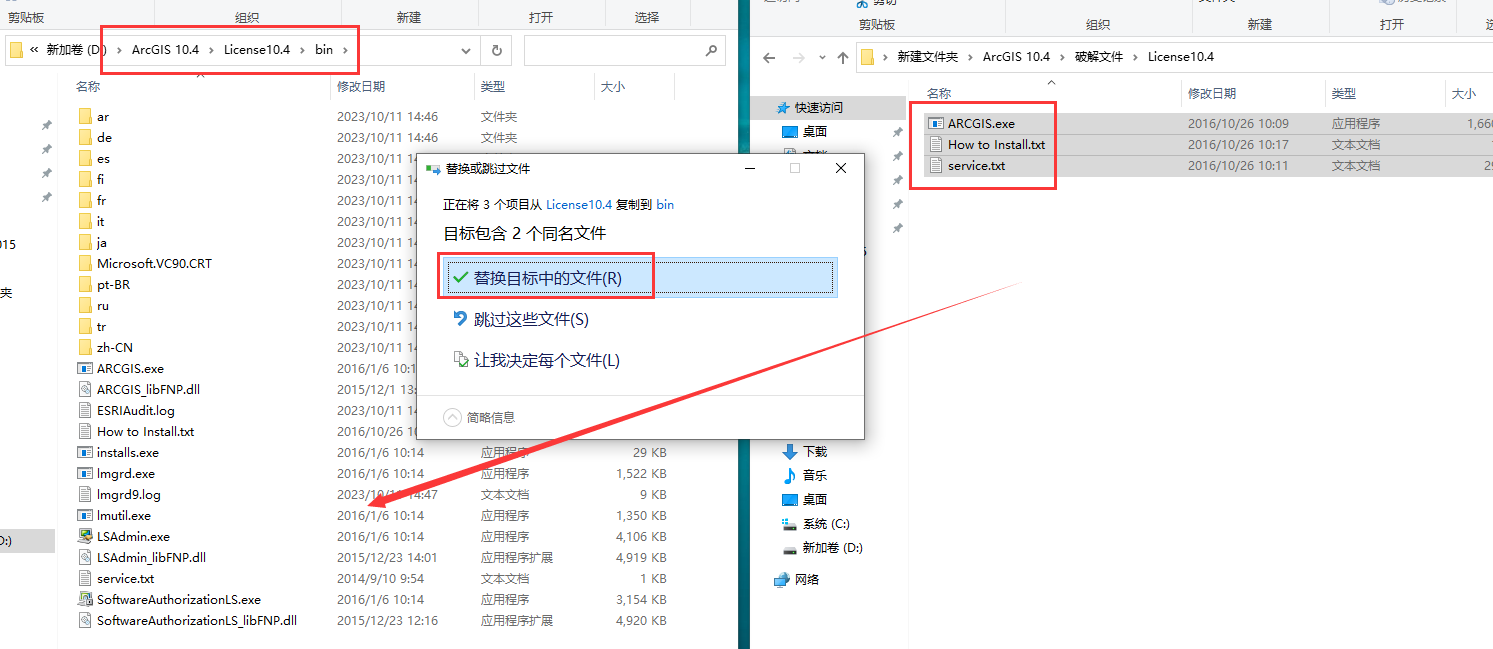
第12步在刚才打开的安装位置\License10.4\bin文件夹下找到LSAdmin.exe双击运行,然后点击启动
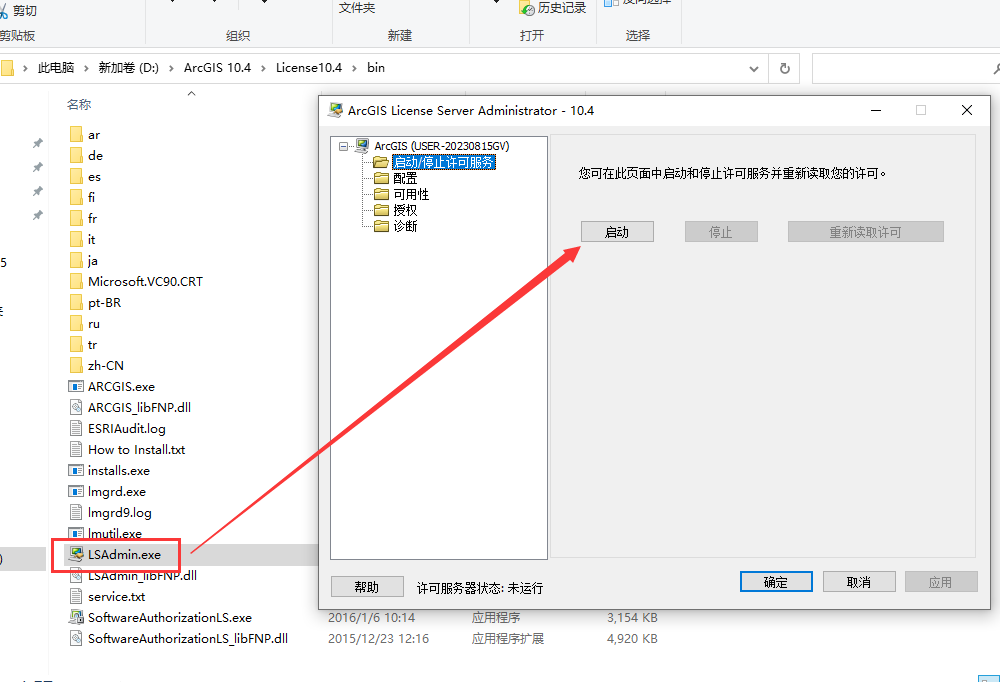
第13步
再点击重新读取许可
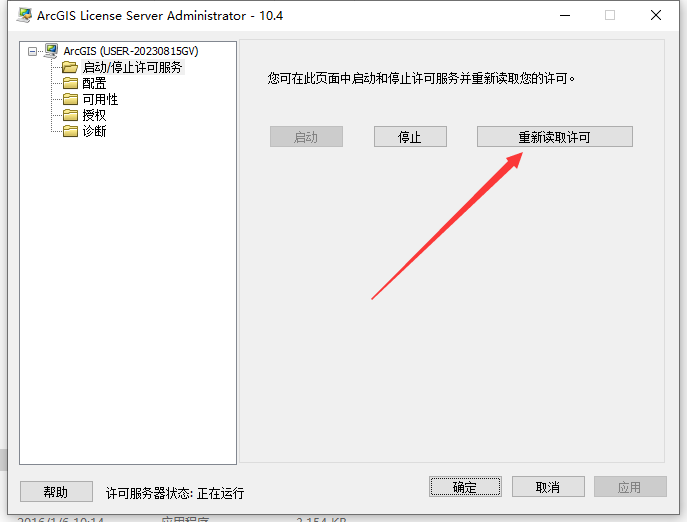
第14步
正在重新读取许可...稍等读取完成关闭就可以了
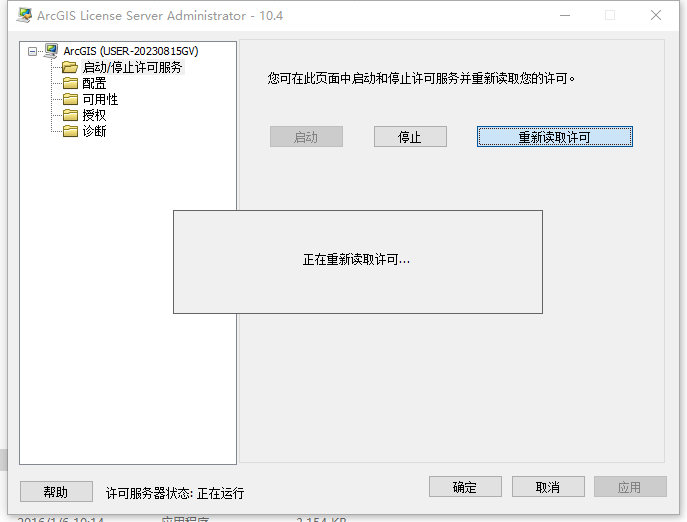
第15步
回到安装包文件夹,找到ArcGIS_Desktop_104_149411.exe鼠标右键以管理员身份运行
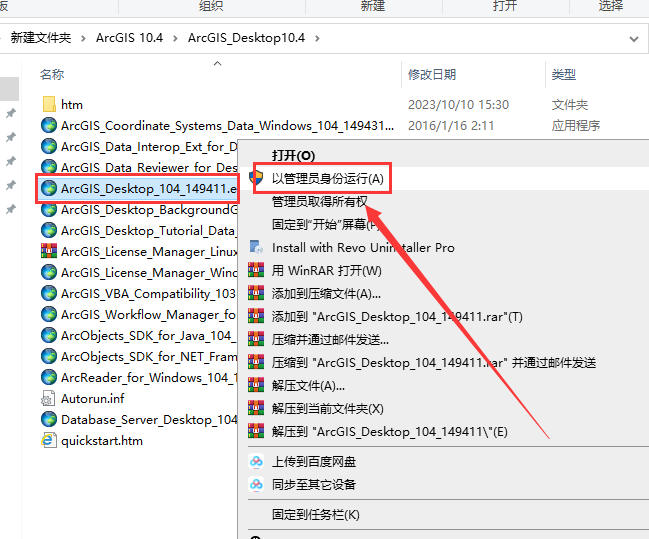
第16步
可以直接在ArcGIS10.4路径上更改,也可以点击Browse上更改(注意:更改安装位置不能带有中文或者特殊符号,建议大家按照小编的路径更改),然后Next
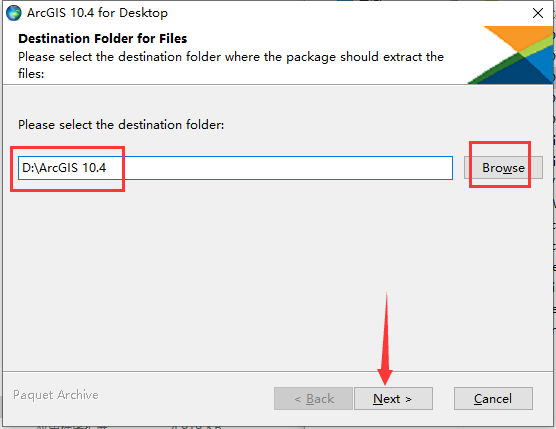
第17步
ArcGIS10.4软件正在解压文件,请稍等
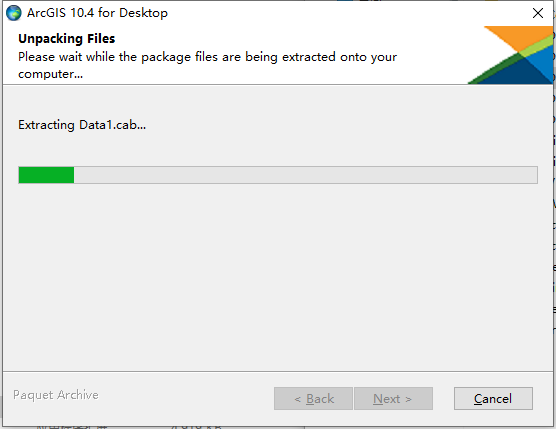
第18步
ArcGIS10.4安装文件已成功解压缩到您的计算机,点击Close关闭
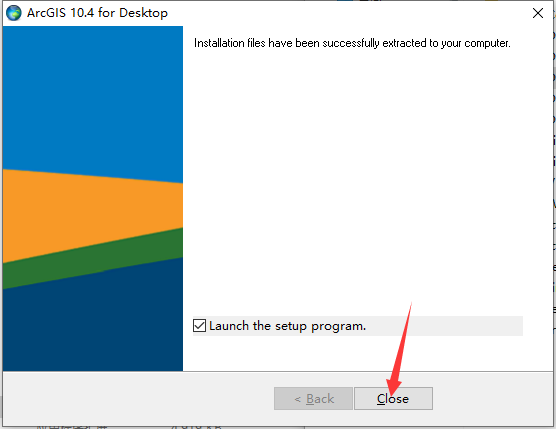
第19步
欢迎来到 ArcGIS 10.4 for Desktop安装向导,直接Next
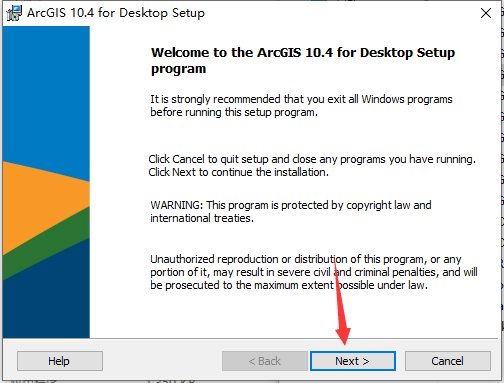
第20步
ArcGlS 10.4 for Desktop 许可协议勾选我接受的选项,然后Next
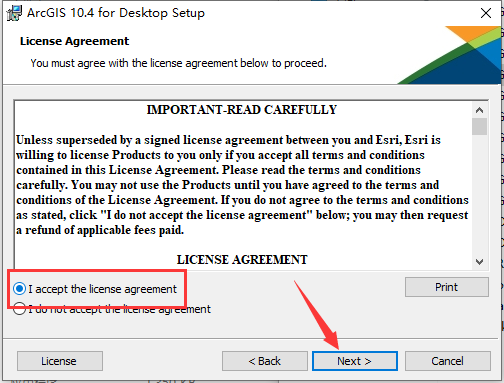
第21步
ArcGIS10.4软件默认选择Complete,然后Next
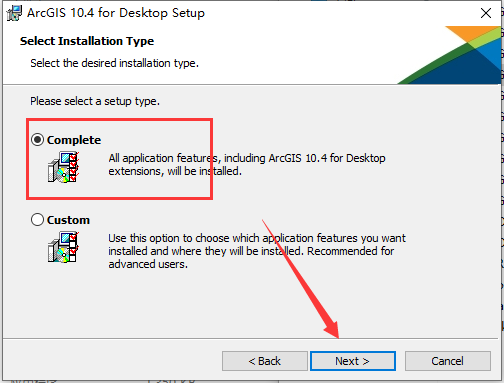
第22步
点击Change进去可以更改安装位置(注意:更改安装位置不能带有中文或者特殊符号,建议按照小编的修改),然后Next
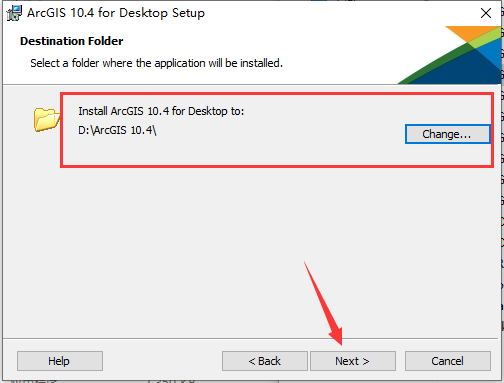
第23步
ArcGIS10.4软件如果需要更改的话,点击Change进去更改即可,然后Next
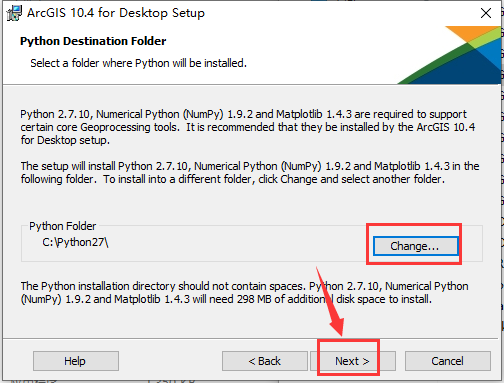
第24步
ArcGIS10.4软件将勾选的选项取消,然后点击Install开始安装
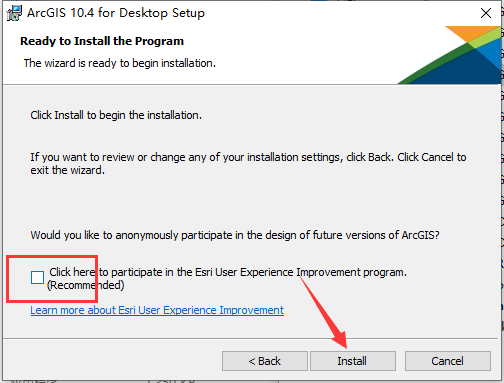
第25步
ArcGIS10.4软件正在安装中,请耐心等候ArcGIS软件安装成功
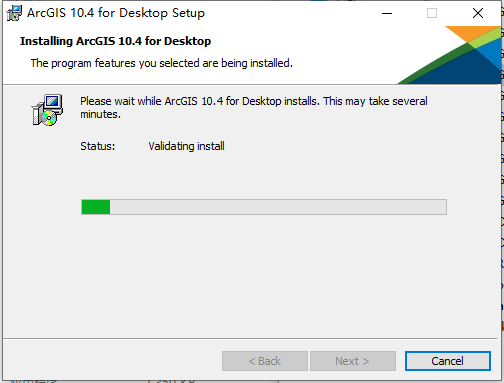
第26步
ArcGIS10.4软件安装完成,点击Finish
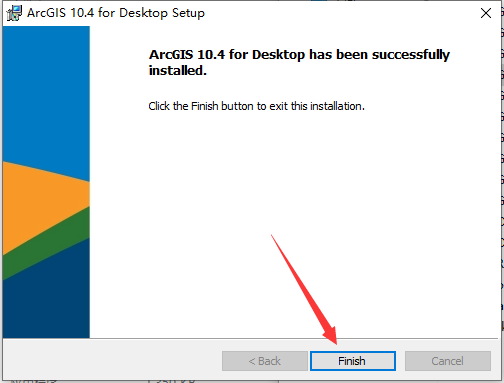
第27步
1.选择Advanced (ArcInfo) Concurrent Use 2.选择Define a License Manager now: 3.输入:localhost,然后点击OK
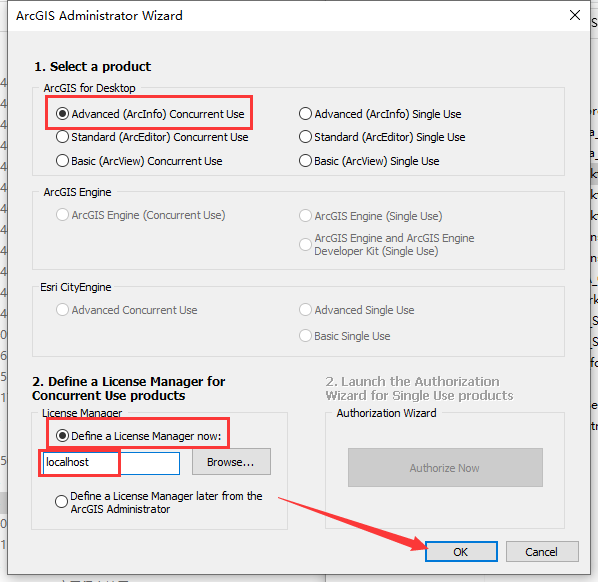
第28步
对话框点击OK
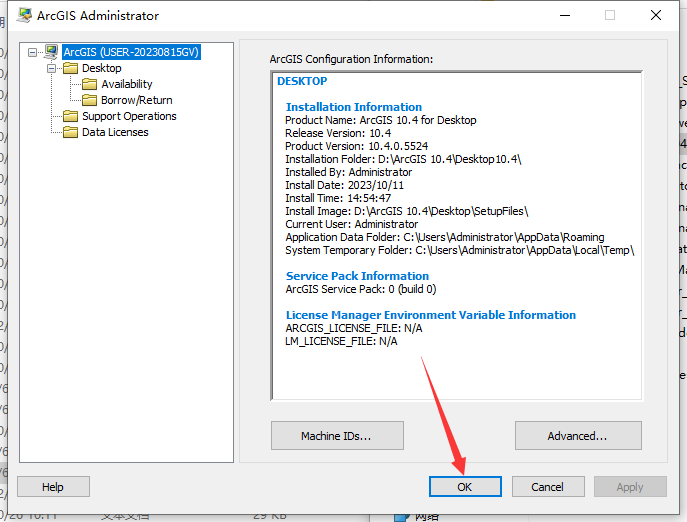
第29步
打开安装位置,找到\Desktop10.4\bin文件夹,将破解文件\Desktop10.4\bin的AfCore.dll复制过去替换
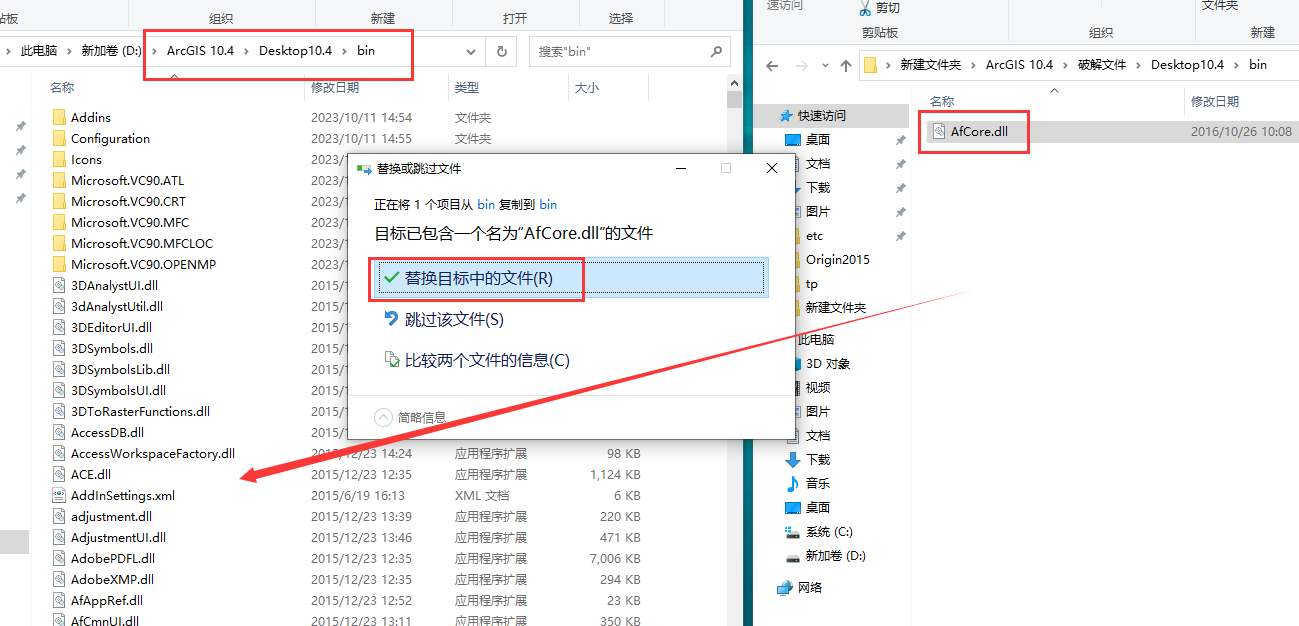
第30步
打开安装位置,找到\Desktop10.4\bin文件夹,将破解文件\Desktop10.4\bin的AfCore.dll复制过去替换
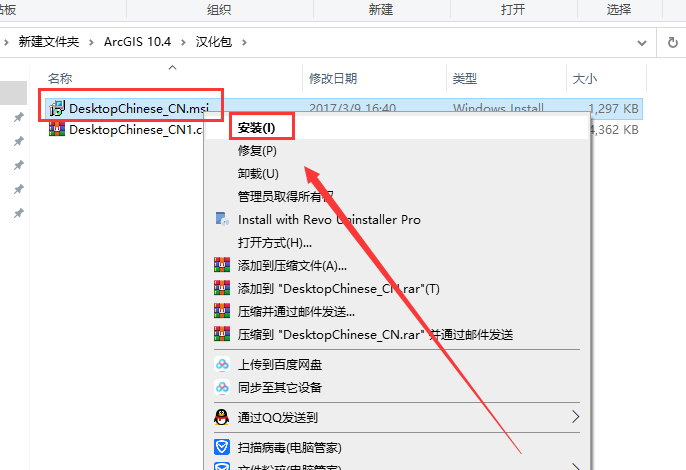
第31步
ArcGIS10.4软件正在汉化中,请稍等一会汉化结束自动关闭弹窗
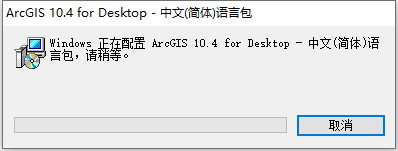
第32步
在电脑左下角开始菜单里面找到ArcScene 10.4软件打开,进入软件界面,此时就可以使用软件了
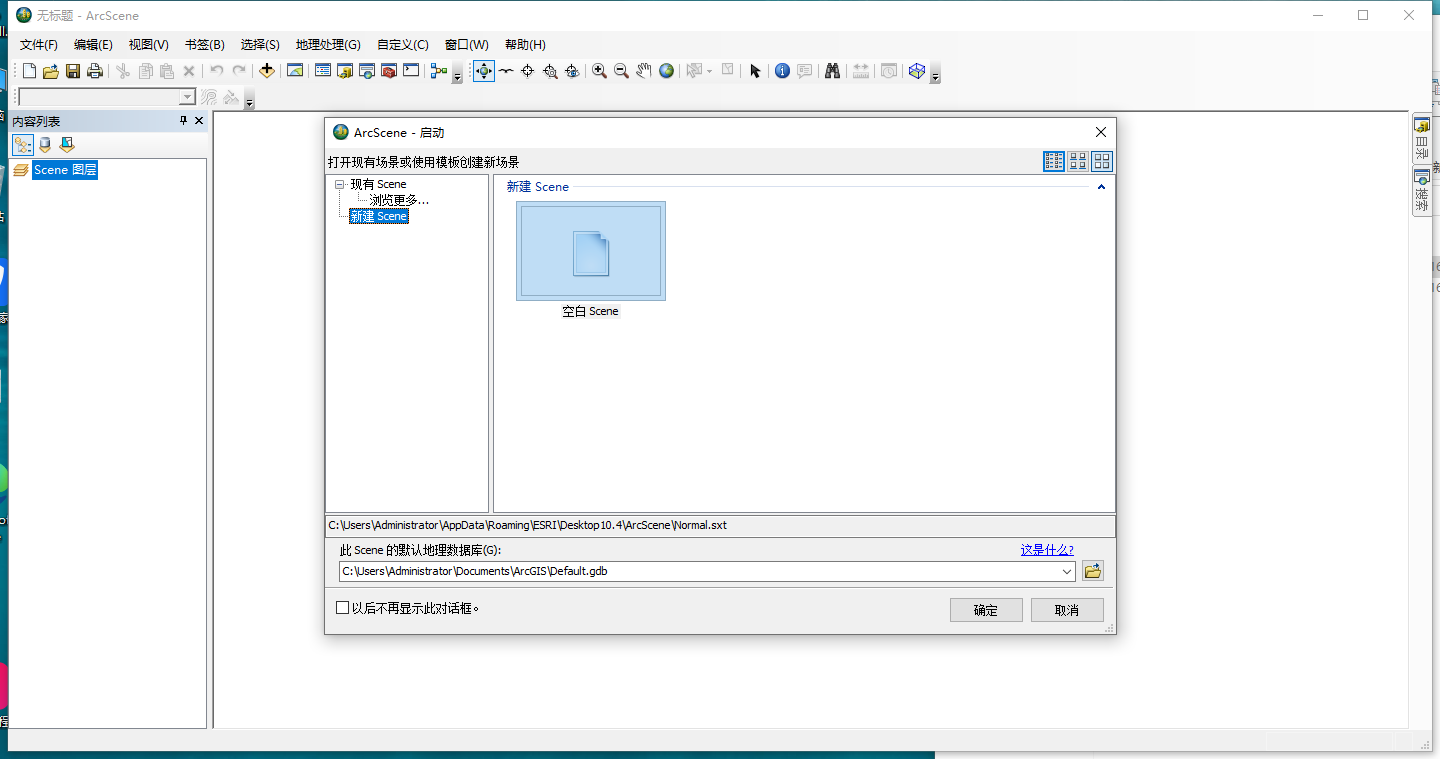
需要远程安装软件或处理安装报错问题,联系客服微信:82556499




评论